Page 1

8/30
・Estado WiFi
・Potencia de señal de la red
・Número de dispositivos
conectados
・Carga de batería restante
・WCDMA/HSPA receptora*
・Parpadea durante la carga
・Velocidad máxima de
descarga 384 kbp~7.2 Mbp
Pantalla
Botón de
encendido
Ranura para tarjeta
de memoria
Botón de WPS
●Indica el tipo de señal, la fuerza
de la señal, la carga de la batería y
la red.
●Manténgalo presionado por 5
segundos para ENCENDER y
APAGAR.
●Presione una vez para salir del
●Función no compatible
●Función no compatible
Puerto de carga/USB micro
Acerca del Hotspot móvil
【Interfaz y botones】
Guía del usuario de ZTE MF60 Rev
【Cómo conectarse】
Busque el SSID (etiquetado en el hotspot móvil) del administrador de conexión de su dispositivo e ingrese
la contraseña (etiquetada en el hotspot móvil)
Nota: Cuando conecte el MF60 a una computadora con el cable USB, se deshabilitará la funcionalidad del
WiFi. El MF60 ahora funcionará como un módem USB conectado a la computadora, por lo que los demás
dispositivos no se podrían conectar a él.
【Guía de letras y números en la etiqueta de la contraseña】
0=#cero, O=alfabeto, 5=#cinco, S=alfabeto, 8=#ocho, B=alfabeto
I=“ojo” del alfabeto, 1=#uno, l=“ele” pequeña, L=“ele” mayúscula
*La contraseña es sensible a las mayúsculas y minúsculas. Escríbala con cuidado.
【Indicadores y su significado】
*Tenga en cuenta que la velocidad anterior es un valor teórico, y puede ser menor dependiendo de la red.
【Carga de la batería】
Para cargar la batería completamente, conéctela al adaptador de CA por 4 horas. Las baterías recargables internas
durarán aproximadamente 4 horas. Este tiempo puede ser mayor o menor dependiendo de su uso. Cuando varios
dispositivos utilizan el hotspot móvil, pueden hacer que la carga de la batería se agote más rápido. El ícono de la
batería se encenderá cuando la batería esté totalmente cargada.
APAGUE el iCloud y el ROAMING DE DATOS: Si iCloud está activo y conectado a Internet,
Page 2
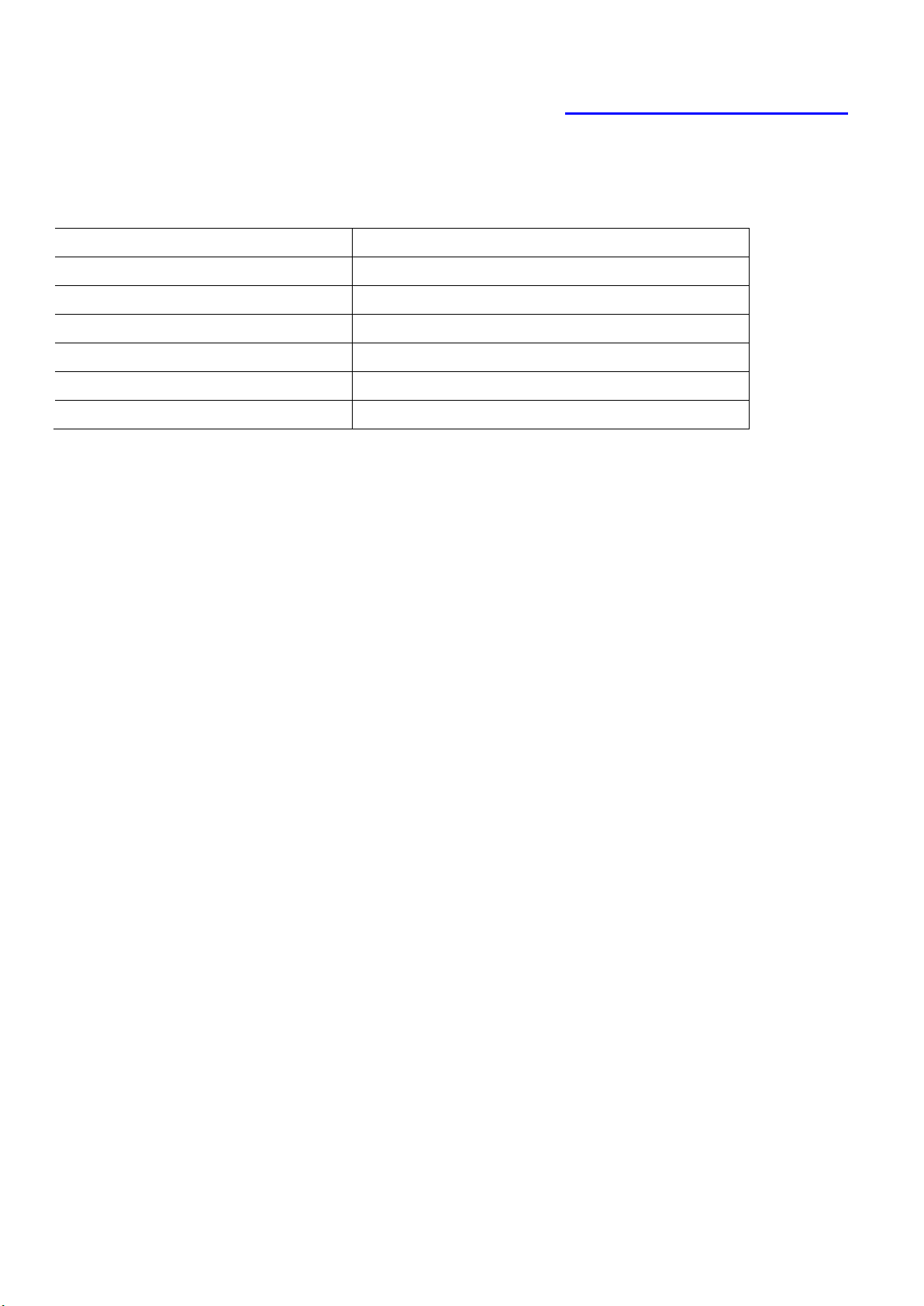
Guía de solución de problemas
Austria 0800-297453
Italia 800-8-75462
Bélgica 0800-7-7954
Países Bajos 0800-022-7148
República Checa 800-143-929
Polonia 00-800-811-1203
Francia 0800-90-2988
España 9009781-25
Alemania 0800-1-87-3583
Suecia 020-792-030
Grecia 00-800-8113-0115
Suiza 0800-83-7309
Irlanda 1-800-55-5475
Reino Unido 0808-23-40190
Correo electrónico del Soporte técnico: tech@xcomglobal.com
enviará y recibirá datos automáticamente, lo que podría superar los límites de FUP del operador. Consulte la
configuración de su iPhone/Smartphone para desactivar el iCloud y el roaming de datos.
Para obtener soporte técnico las 24 horas del día, los 7 días de la semana, llámenos gratis desde un teléfono local:
[1]--------------Búsqueda manual--------------[1]
Este procedimiento hará que hotspot móvil busque la red y se “enganche” para tener una mejor conexión.
1) Conéctese a través del WiFi al hotspot móvil, utilizando el administrador de conexión inalámbrica de su
dispositivo.(Una vez que se haya conectado, verá un número ubicado a la izquierda del indicador de la batería).
2) Inicie su explorador de Internet, (por ejemplo, Internet Explorer, Chrome, Firefox, etc.) y escriba 192.168.0.1 en la
barra de dirección, luego pulse la tecla Enter.
3) Verá una página de configuración para el hotspot móvil. Inicie sesión con la contraseña "admin".
4) Haga clic en "Settings" en la barra de menú de la parte superior.
5) Haga clic en "3G settings" en el menú de la izquierda, luego en "Network Select".
6) En el "Band Selection Mode", cambie a "Manual" y luego haga clic en "Apply".
7) Espere unos momentos hasta que vea un cuadro desplegable.
8) Abra el cuadro desplegable, seleccione el nombre de la red que comienza con "Available" y pulse "Apply".
*Cuando aparezcan varias redes con "Available", seleccione la primera.
9) Haga clic en "Connect" en "WAN Connection Mode" arriba de "Band Selection Mode".
[2]--------------Restablecer/reprogramar el hotspot móvil--------------[2]
<Reset> Mantenga presionado el botón de encendido y el botón de WPS de manera simultánea por 10 segundos.
Después de que aparezca la palabra "Restarting" en la pantalla, suelte los botones. El dispositivo ha sido restablecido.
Continúe en "Reprogramming".
<Reprogram> 1) Conecte el WiFi al hotspot móvil, utilizando el administrador de conexión inalámbrica de su
dispositivo. (Una vez que se haya conectado, verá un número ubicado a la izquierda del indicador de la batería).
2) Inicie su explorador de Internet y escriba 192.168.0.1 en la barra de dirección, y luego pulse la tecla Enter.
3) Verá una página de configuración. Inicie sesión en la pantalla con la contraseña "admin". *Si no aparece la página
de configuración, quiere decir que todavía no se ha conectado al WiFi. Consulte la sección “Cómo conectarse” en la
página 1.
4) Haga clic en "Settings" en la barra de menú de la parte superior.
5) Haga clic en "3G settings" en el menú de la izquierda, luego en "APN Settings".
6) Cambie a "Manual APN" de "Auto APN", y desplácese hacia abajo para hacer clic en "Add".
Page 3

Guía de solución de problemas
Correo electrónico del Soporte técnico: tech@xcomglobal.com
7) Escriba en el perfil: “Euro” y APN: internet.focusmobile.com
8) Haga clic en "Set Default".
9) Vaya a "Home" en el menú de la parte superior.
10) Haga clic en el botón "Connect" que se encuentra a la izquierda.
